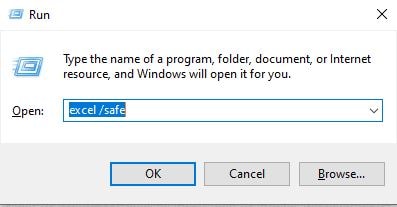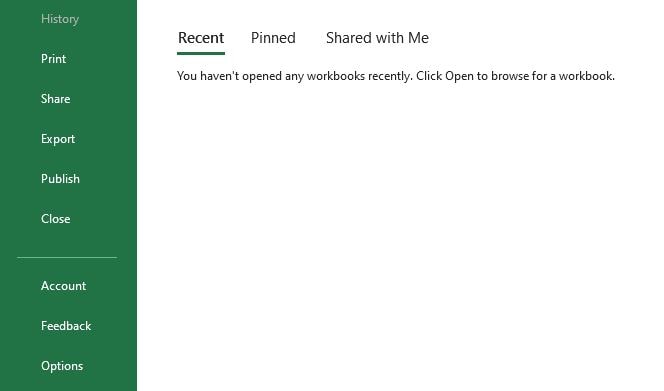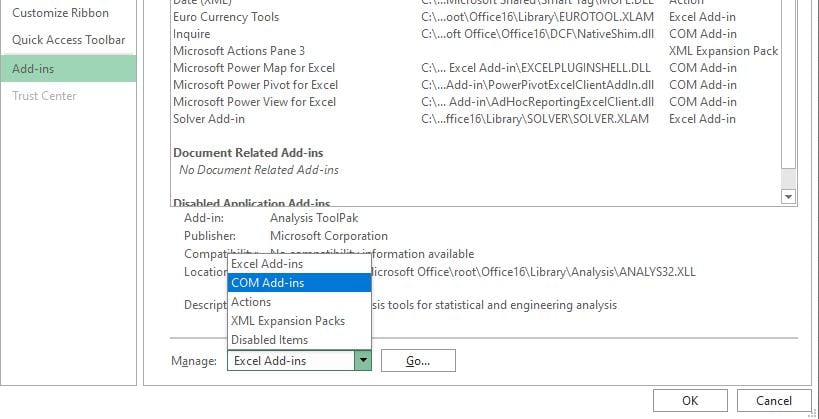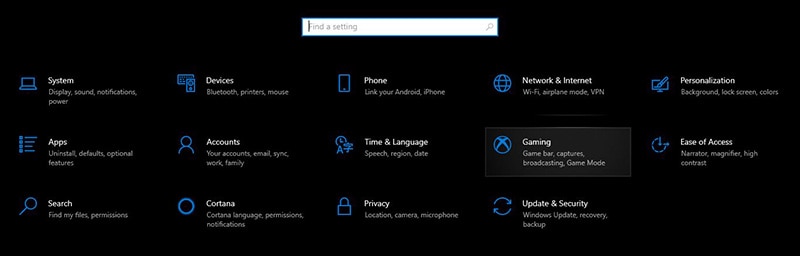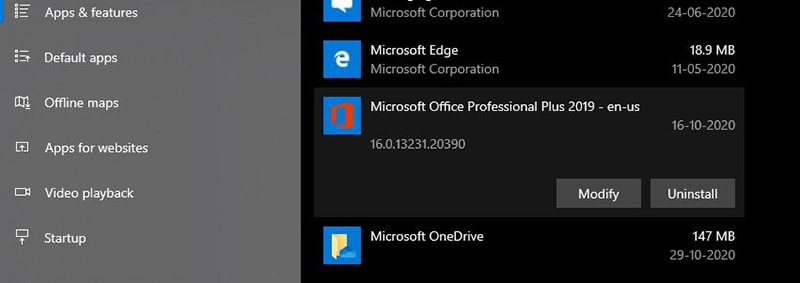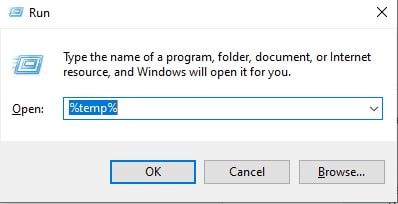Microsoft Excel est un programme informatique qui ouvre une feuille de calcul électronique pour le stockage des données. Les informations que vous saisissez dans un document Excel sont présentées sous forme de tableau avec des lignes et des colonnes. Le programme vous permet ensuite de manipuler et d'analyser facilement ces informations de différentes manières. Le logiciel excel est utilisé par de nombreuses organisations pour stocker et analyser leurs données. Cependant, l'erreur du presse-papiers d'Excel nous ennuie souvent que nous ne pouvons pas l'ouvrir, copier et coller les contenus et analyser la forme de masque dans le presse-papier, etc.
Partie 1. Qu'est-ce que l'erreur "Impossible d'ouvrir le presse-papiers" ?
Parfois, lorsque vous travaillez avec un fichier excel, vous pouvez voir un message d'erreur. Un message d'erreur courant est l'erreur "impossible d'ouvrir le presse-papiers". Plusieurs facteurs sous-jacents peuvent être responsables de ces messages d'erreur.
- Erreur de bibliothèque de liens dynamiques : une bibliothèque de liens dynamiques est un fichier qui est très essentiel pour le fonctionnement de certains logiciels. Parfois, un fichier de bibliothèque de liens dynamiques peut être utilisé par plusieurs programmes différents. Ce fichier peut parfois être corrompu ou disparaître. Cela entraînera un dysfonctionnement des programmes qui en dépendent. Dans le cas de Microsoft excel, cela peut apparaître comme un message d'erreur "impossible d'ouvrir le presse-papiers".
- Gel du système ou gel d'un programme particulier. Dans cette situation, le programme ne répondra pas à vos commandes de saisie. Cela se produit souvent lorsque toute la mémoire vive disponible est utilisée à un moment donné.
- Dommage causé par un virus : un virus peut corrompre les fichiers d'un ordinateur et provoquer des messages d'erreur lors du lancement de programmes. Erreurs de vérification de bogues : elles sont dues à des erreurs sous-jacentes dans le matériel ou les pilotes de périphériques.
- Arrêt inattendu du système : parfois, cela peut aussi entraîner la corruption de fichiers Excel, ce qui donne lieu à des messages d'erreur. Défaillance du support de stockage : cela peut également être responsable de messages d'erreur.
Partie 2. 8 méthodes pour réparer l'erreur du presse-papiers dans votre fichier Excel avec succès
Méthode 1 : Correction de l'erreur "Impossible d'ouvrir le presse-papiers" dans un fichier Excel avec un outil de réparation Excel
Un excellent outil de réparation est le Wondershare Repairit. Cet outil de réparation d'excel est utile pour résoudre plusieurs problèmes différents avec les fichiers excel. Pour utiliser l'outil de réparation de Wondershare Repairit pour réparer vos fichiers excel, vous devez d'abord installer le logiciel. L'outil de réparation Excel est compatible avec MS Excel 2000, 2003, 2007, 2010, 2013 et 2016.

Wondershare Repairit - Votre logiciel de réparation de fichiers
- Réparer 4 types de fichiers : Word, Excel, PowerPoint et PDF
- Réparer les fichiers corrompus en raison de différentes causes et de tous les appareils
- Offre d'excellentes options de recherche pour trouver instantanément les fichiers corrompus
- Prévisualiser gratuitement les fichiers avant de la réparation
- Processus est très simple en 3 étapes
Étape 1 Pour commencer, téléchargez Wondershare Repairit et installez-le sur votre PC. Maintenant, choisissez « Réparation fichier », puis sélectionnez Ajouter pour ouvrir une nouvelle fenêtre qui sélectionnera tous les fichiers corrompus sur les disques de stockage.

Étape 2 Pour commencer la réparation, cliquez sur le bouton « Réparer » après avoir importé vos documents dans Repairit. Chaque document soumis sera analysé par le programme, et toutes les petites ou grosses failles qu'il découvrira seront corrigées !

Étape 3 Une fois la réparation terminée, vous pouvez prévisualiser tout fichier Excel corrompu en cliquant sur « Prévisualiser ». Vous pouvez alors revérifier les résultats avant d'enregistrer le document !
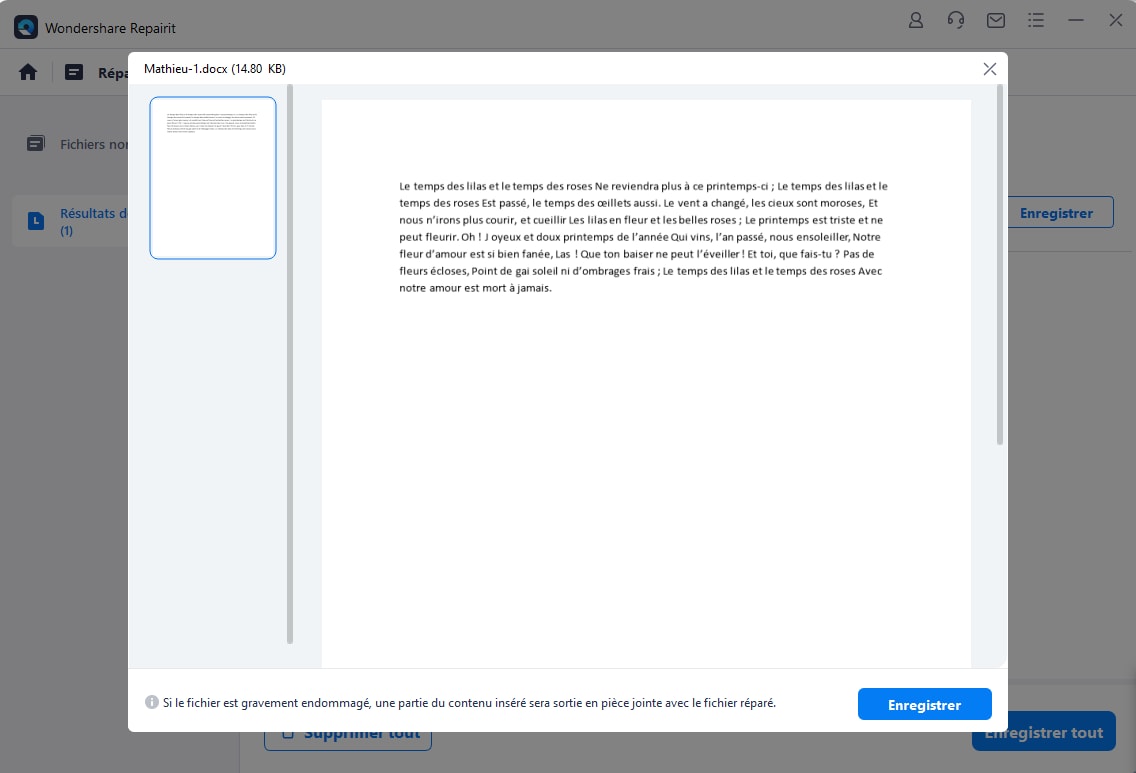
L'erreur "impossible d'ouvrir le presse-papiers" est l'une des erreurs qui peuvent se produire lors de l'utilisation du logiciel Microsoft Excel, et elle a plusieurs causes. Les fichiers excel endommagés et corrompus peuvent être réparés à l'aide de l'outil de réparation Wondershare Repairit qui conserve le formatage original du fichier excel.
Méthode 2 : Ouvrir Excel en mode sans échec
La première et principale solution pour corriger l'erreur "Impossible d'ouvrir le presse-papiers" du fichier Excel est d'ouvrir Excel en mode sans échec. Dans de nombreux cas, les add-ins d'Excel peuvent empêcher l'utilisateur d'ouvrir le presse-papiers. Vous pouvez donc simplement ouvrir Excel en mode sans échec et désactiver tous les modules complémentaires pour résoudre le problème.
Suivez ces étapes pour lancer Excel en mode sans échec et désactiver les modules complémentaires.
Étape 1 : Appuyez sur Windows+R et tapez "Excel /Safe". Cliquez sur "Ok" et Excel sera lancé en mode sans échec.
Étape 2 : Cliquez sur l'onglet "Fichier" et puis sur "Options" dans le coin inférieur gauche de votre écran.
Étape 3 : Sélectionnez Add-in dans la barre latérale gauche.
Étape 4 : Sélectionnez maintenant "COM Add-ins" dans le menu déroulant à côté de "Gérer".
Étape 5 : Cliquez sur "Go" et décochez tous les COM Add-ins dans la boîte de dialogue suivante.
Étape 6 : Cliquez sur "Ok" pour enregistrer vos modifications et redémarrer MS Excel.
C'est tout ; si un add-in spécifique causait l'erreur "Impossible d'ouvrir le presse-papiers", vous ne le rencontrerez plus.
Méthode 3 : Supprimer des éléments du presse-papiers d'Office
Si le lancement d'Excel en mode sans échec ne résout pas le problème, la solution suivante consiste à vider le presse-papiers de MS Office. Lorsque le presse-papiers contient trop d'éléments, il est très probable qu'il affiche l'erreur "Impossible d'ouvrir le presse-papiers".
Suivez donc les instructions ci-dessous pour vider le presse-papiers et vérifier si le problème est résolu ou non.
Étape 1 : Lancez MS Excel sur votre PC et cliquez sur l'icône "Lanceur du presse-papiers" sous l'onglet "Accueil".
Étape 2 : Vous verrez une liste complète des clips qui ont été stockés dans le presse-papiers. Ici, vous pouvez soit appuyer sur le bouton "Effacer tout" pour tout supprimer du presse-papiers, soit supprimer manuellement quelques clips sélectionnés.
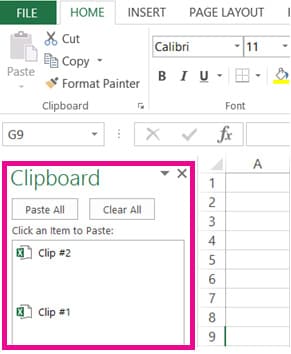
Une fois que le presse-papiers est vide, redémarrez MS Excel et voyez si vous rencontrez toujours la même erreur ou non.
Méthode 4 : Réparation de MS Excel
Vous pouvez également rencontrer cette erreur si MS Office Suite ou MS Excel est défectueux sur votre PC. Il existe de nombreuses situations dans lesquelles des add-ins tiers interrompent le fonctionnement normal de MS Excel et déclenchent des erreurs comme "Impossible d'ouvrir le presse-papiers". Dans ce cas, vous pouvez soit mettre à jour soit réparer MS Excel pour régler le problème.
Suivez les étapes suivantes pour réparer MS Excel sur votre système Windows 10.
Étape 1 : Appuyez sur le bouton "Démarrer" et cliquez sur "Paramètres".
Étape 2 : Dans la fenêtre "Paramètres", sélectionnez "Apps" pour accéder à la fenêtre "Apps et fonctionnalités".
Étape 3 : Maintenant, cliquez avec le bouton droit de la souris sur "MS Office" et appuyez sur le bouton "Modifier".
Étape 4 : Dans la boîte de dialogue suivante, choisissez "Réparation rapide" ou "Réparation en ligne" pour réparer un MS Excel défectueux.
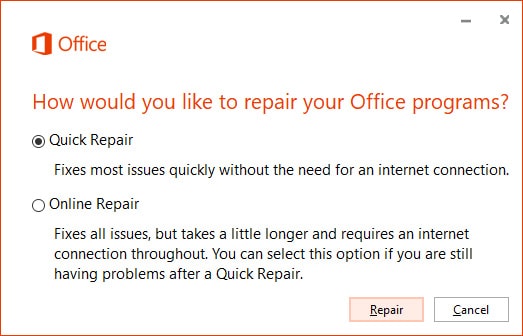
Méthode 5 : Vider le dossier temporaire
Windows dispose d'un dossier "Temp" dédié où il stocke tous les fichiers temporaires. Toutefois, lorsque les fichiers temporaires commencent à s'empiler, ils peuvent entraver le traitement normal de votre PC et déclencher des erreurs MS Excel. Veillez donc à vider le dossier "Temp" de temps en temps afin de ne pas rencontrer de telles erreurs inattendues sur votre PC.
Pour ce faire, appuyez sur "Windows+R" pour lancer le programme "Exécuter". Entrez "%temp%" et vous serez dirigé vers le dossier "Temp". Il suffit de supprimer tous les éléments de ce dossier et vous ne rencontrerez plus l'erreur MS Excel "impossible d'ouvrir le presse-papiers".
Méthode 6 : Désactiver les add-ons installés par Visual Studio ou désinstaller Visual Studio
Si vous avez installé Visual Studio sur votre PC, il y a une forte probabilité qu'il provoque l'erreur "Impossible d'ouvrir le presse-papiers". Lorsque vous utilisez Visual Studio, il installe automatiquement quelques modules complémentaires dans MS Excel également. Ces ajouts interrompent la fonctionnalité normale de MS Excel et déclenchent différentes erreurs. Vous pouvez donc simplement désactiver ces modules complémentaires pour corriger l'erreur. Si cela ne résout pas le problème, désinstallez complètement Visual Studio de votre PC.
Méthode 7 : Décocher l'option d'aperçu instantané
Vous pouvez activer directement l'option d'aperçu que le presse-papiers d'Excel peut être accessible facilement et rapidement.
Étape 1. Ouvrez l'application Excel.
Étape 2. Ouvrez Fichier > Options > Générales.
Étape 3. Cliquez sur l'option Activer l'aperçu instantané.
Méthode 8 : Réinstaller le logiciel Excel sur votre PC
Parfois, le problème sur l'erreur de votre presse-papier est également épineux à sa solution. Ainsi, nous vous recommandons de télécharger et installer un nouveau Excel sur votre oridnateur que la plupart des erreurs concernant le logiciel Excel peu être résolu.
Étape 1. Cliquez sur Démarrer en bas à gauche de votre écran.
Étape 2. Ouvrez Panneau de configuration > Programmes > Programmes et fonctionnalités.
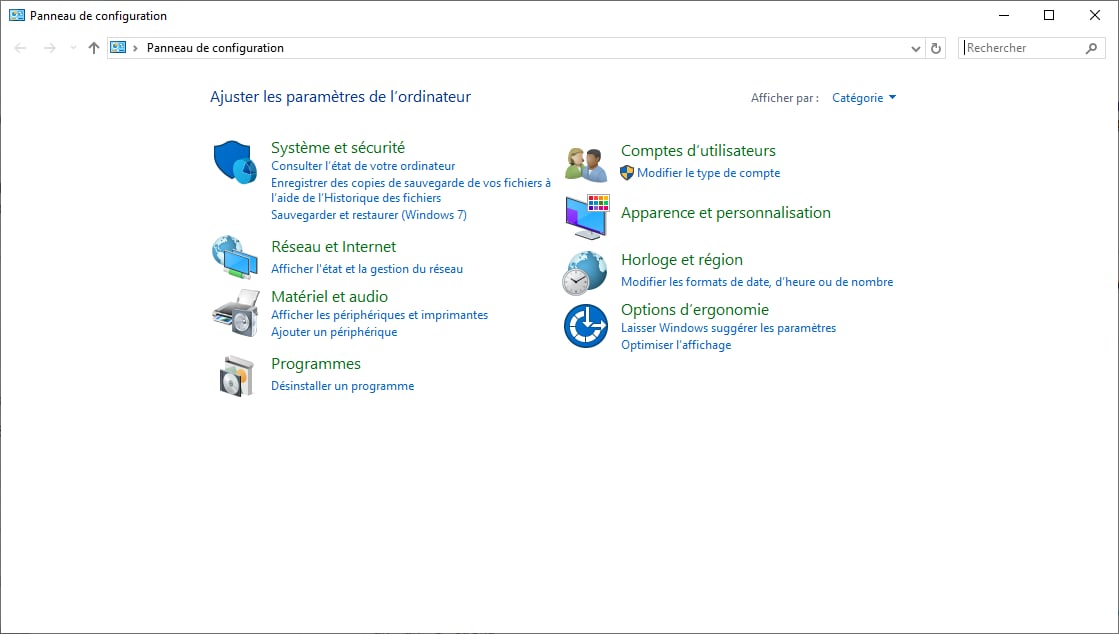
Étape 3. Sélectionnez l'application Excel avec un clic droit.
Étape4. Cliquez sur Désintaller.
Étape 5. Téléchargez et installez le package Office.
Tutoriel vidéo : Correction de l'erreur "Impossible d'ouvrir le presse-papiers" dans un fichier Excel
Les internautes demandent aussi
-
Pourquoi mon presse-papiers ne fonctionne-t-il pas dans Excel ?
Cette erreur se produit lorsque vous essayez d'utiliser les raccourcis "Ctrl" + "C" et "Ctrl" + "V" pour copier et coller, le glisser-déposer ou l'outil Format Painter. Si Excel remarque que le Presse-papiers est verrouillé ou accessible par une application extérieure à l'Office, ceci pourrait arriver.
-
Pourquoi le presse-papiers ne fonctionne-t-il pas ?
Il se peut que votre presse-papiers ne fonctionne pas en raison d'erreurs telles qu'un historique du presse-papiers désactivé, le fait que l'outil n'est pas synchronisé sur les différents appareils que vous ouvrez, ou que les valeurs de votre registre ne sont pas synchronisées.
-
Comment ouvrir le presse-papiers ?
Dans Excel, utilisez les touches de raccourci "Windows" et "V" en même temps. Vous aurez maintenant accès au panneau du presse-papiers où apparaîtra l'historique de tous les éléments que vous y avez copiés. Choisissez celui qu'il vous faut.
-
Comment libérer de l'espace dans le presse-papiers Excel ?
- Ouvrez l'onglet "Accueil" et sélectionnez "Presse-papiers" puis lancez la boîte de dialogue
- Tous les clips du presse-papiers seront affichés sur le côté gauche de votre feuille de calcul
- Cliquez sur "Supprimer" après avoir choisi le clip ou choisissez "Effacer tout" pour supprimer tous les clips.
-
Comment empêcher l'erruer sur le presse-papiers Excel ?
- Méthode 1: utiliser
ActiveSheet.Range("A1").Copypour la copie d'une cellule indviduelle. - Méthode 2: utiliser
workbook.Application.CutCopyMode = Falsepour la fermeture de CutCopyMode. - Méthode 3: utiliser
workbook.Saveà enregistrer votre classeur Excel.
- Méthode 1: utiliser